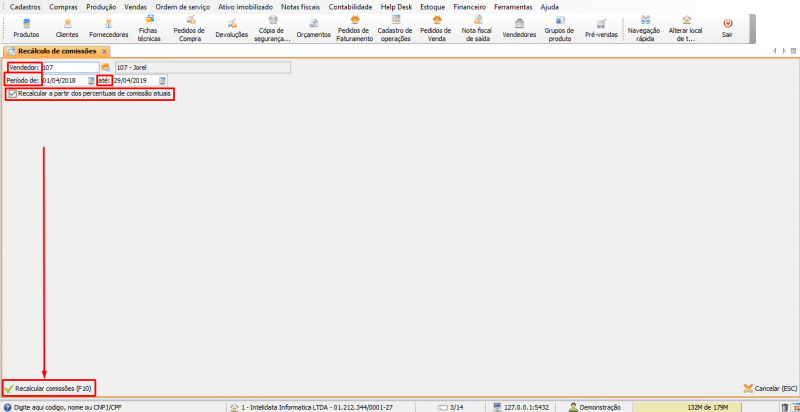Uma comissão é um valor percentual usado para recompensar um vendedor, o percentual é descontado a partir de uma venda, e pode ser estabelecido em uma variedade de lugares e itens.
| Atenção! | O Uniplus Básico possui disponível a comissão à vista, a aba geral no cadastro do vendedor e um relatório simplificado das comissões. Os demais recursos de comissão estão disponíveis no Uniplus Avançado. |
Comissões
Existem dois métodos para se trabalhar com comissões, utilizando ou não o recurso Tipo de comissão. O tipo de comissão é útil nas situações em que cada vendedor possui suas comissões características definidas.
As comissões seguem uma ordem de prioridade específica, na qual prevalece a comissão definida no campo de maior nível. Essa ordem hierárquica possui duas variações, uma para vendedores com Tipo de comissão estabelecido: ![]() , e outra para vendedores sem o Tipo de comissão estabelecido:
, e outra para vendedores sem o Tipo de comissão estabelecido: ![]()
Manutenção de comissões
A tela Manutenção de comissões facilita o gerenciamento, fornecendo um melhor controle sobre as comissões, permitindo baixar comissões ou transferi-las para outro vendedor.
Baixar comissões
A baixa de comissões permite sinalizar que uma comissão foi concluída e passada para o respectivo vendedor.
1- No Retaguarda, em Financeiro → Comissões → Manutenção de Comissões, faça as seguintes configurações:
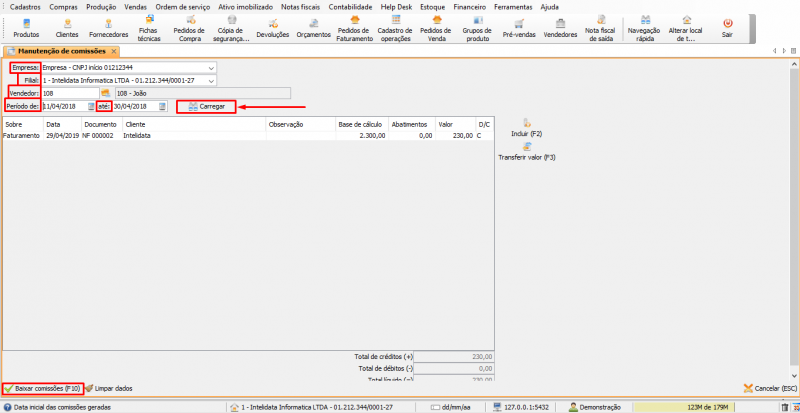
- Empresa: Selecione a empresa;
- Filial: Selecione a filial;
- Vendedor: Selecione o vendedor;
- Período de/até: Selecione o período;
2- Ao clicar em Baixar comissões (F10) surgirá a tela abaixo. Selecione a data de emissão, vencimento e o tipo de documento financeiro para criação no contas a pagar:
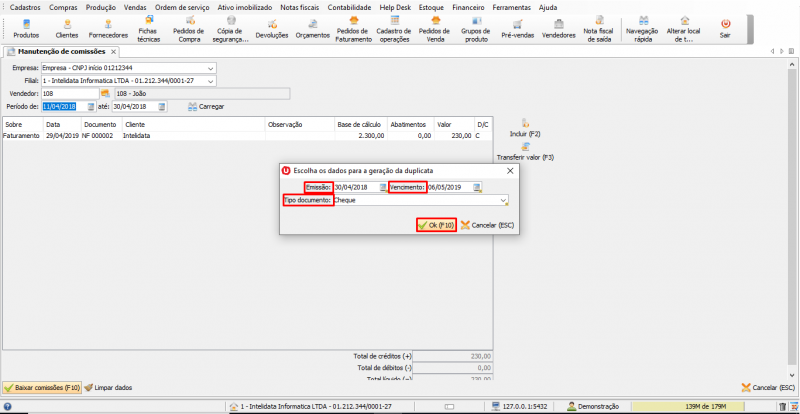
Transferir comissões
Essa funcionalidade permite transferir comissões entre vendedores, assim como modificar o valor de cada uma. Uma vez transferida, a comissão do vendedor destino é marcada como Crédito “C”.
Para transferir as comissões de um vendedor para outro, acesse no Retaguarda Financeiro → Comissões → Manutenção de Comissões e faça as seguintes configurações:
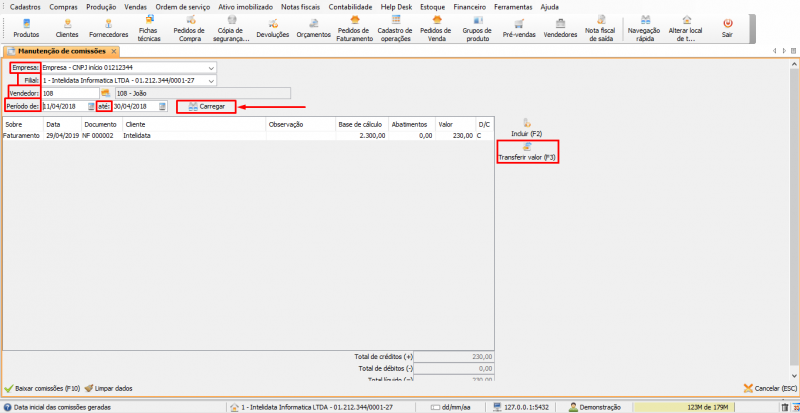
- Empresa: Selecione a empresa;
- Filial: Selecione a filial;
- Vendedor: Selecione o vendedor origem (o que possui as comissões desejadas);
- Període de/até: Selecione o período.
2- Ao clicar em Transferir Valor (F3), será exibida a tela abaixo. Faça as seguintes configurações:
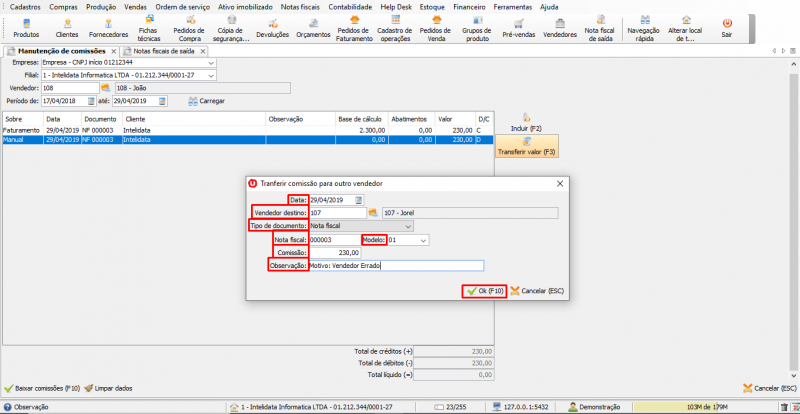
- Data: Insira a data;
- Vendedor Destino: Selecione o vendedor;
- Tipo de Documento: Selecione o tipo de documento;
- Nota Fiscal: Informe o código de nota fiscal;
- Modelo: Selecione o modelo de nota fiscal;
- Comissão: Insira o valor da comissão;
- Observação: Insira uma observação caso necessário.
Ao clicar em Ok(F10), será registrada a transferência como débito do vendedor origem e crédito do vendedor destino.
Recálculo de comissões
O recálculo de comissões é utilizado para recalcular as comissões a serem dadas para um vendedor. Geralmente o recálculo é feito quando algum percentual de comissão foi alterado, e opta-se por mudar a comissão que o vendedor receberá.
Para fazer o recálculo de comissões, acesse no Retaguarda: Financeiro → Comissões → Recálculo de Comissões, selecione o vendedor e o período, e escolha se quer recalcular a partir dos percentuais de comissão atuais: